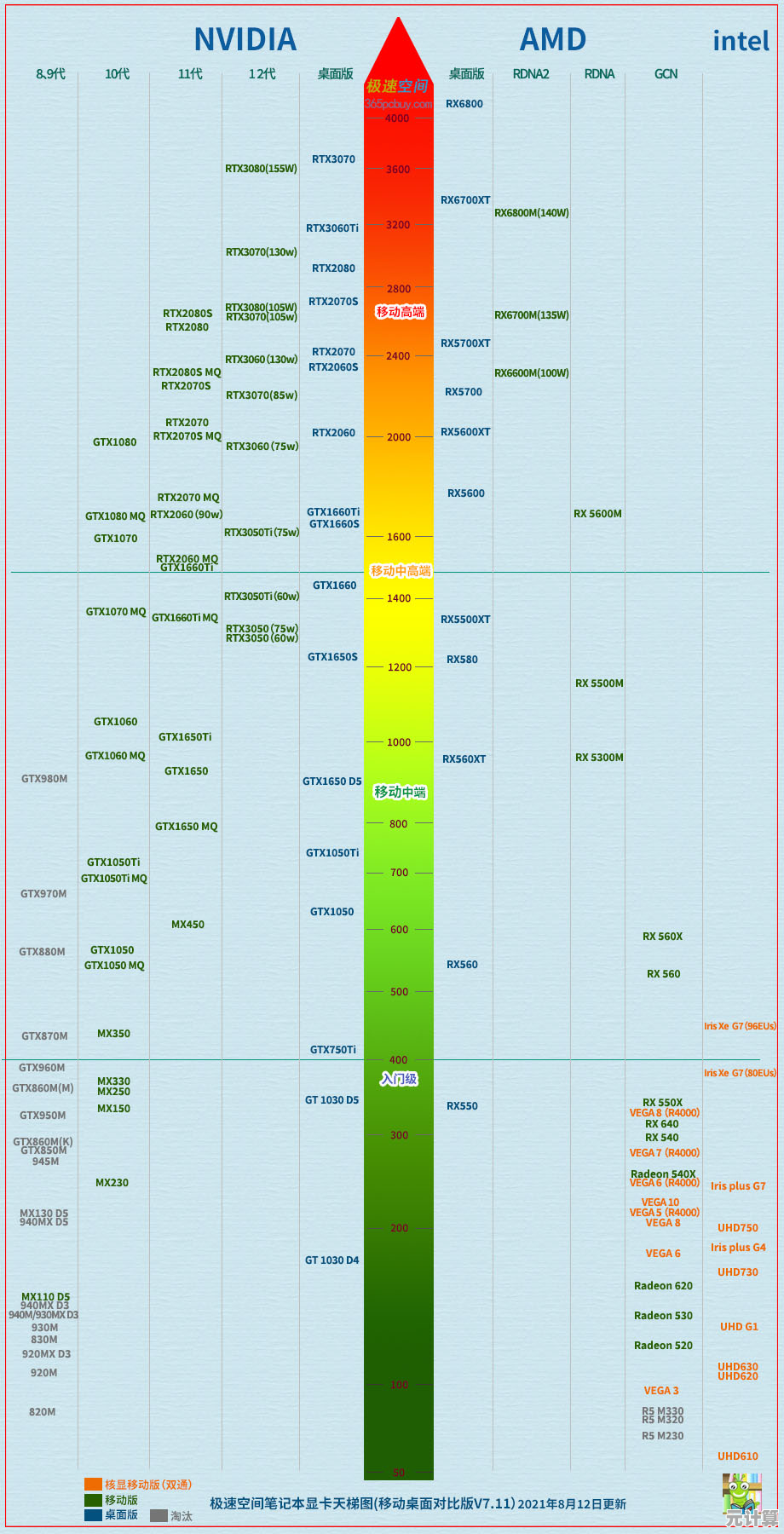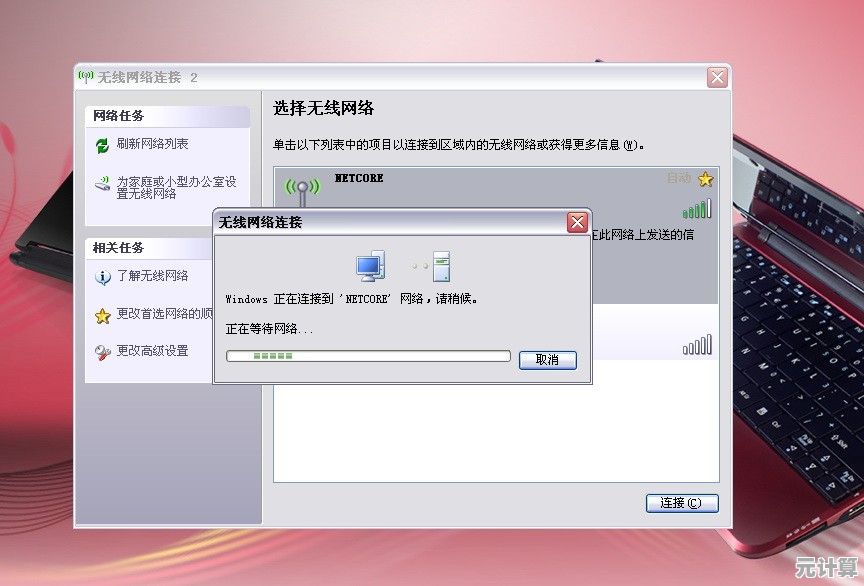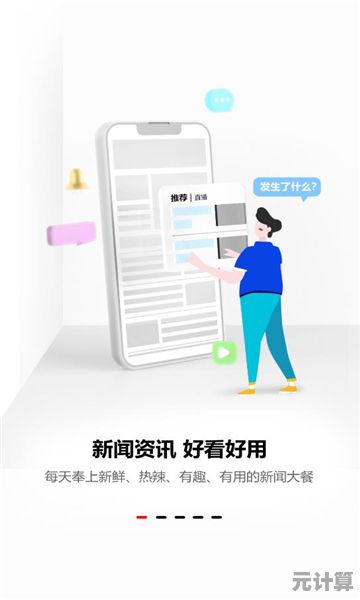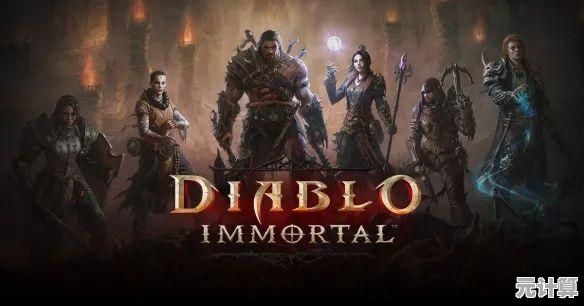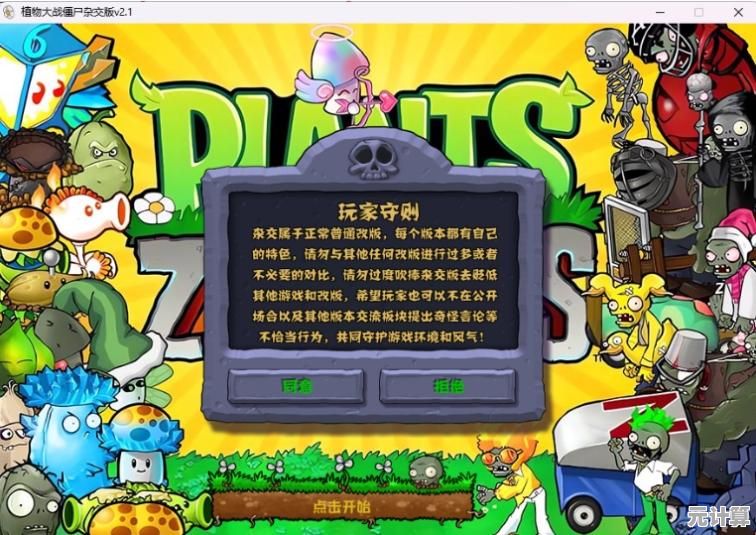如何调整Windows 11的显示器刷新率:详细设置教程与实用技巧
- 问答
- 2025-10-08 23:48:27
- 2
嘿,你是不是也经历过那种屏幕拖影、鼠标移动起来像在飘的感觉?我之前用Windows 11的时候,打游戏总觉得画面哪里不对劲,后来才发现是刷新率没调对——系统居然一直默认跑在60Hz,而我买的显示器明明支持144Hz啊!真的,那种感觉就像你买了一辆跑车却一直用二档开,浪费性能还影响体验。
所以今天我想认真聊聊怎么在Windows 11里调整显示器刷新率,别担心,这不是那种冷冰冰的教程,我会揉点自己的翻车经验进去,咱们一起避坑。
先别急着改,搞清楚“刷新率”到底是什么?
我知道很多人会跳过概念直接看步骤——我以前也这样,但后来发现理解它反而省时间,刷新率(比如60Hz、120Hz)就是屏幕每秒刷新画面的次数,次数越高,动画越顺滑,尤其是玩游戏或者快速滚动网页的时候,区别特别明显。
但要注意:不是所有显示器都支持高刷新率,我同事之前兴奋地跟我说他调到了120Hz,结果后来发现是他的集成显卡脑补出来的——实际硬件根本不支持(笑),所以第一步,先确认你的显示器型号和参数,别瞎折腾。
手把手调整步骤(附翻车案例)
-
右键桌面 → 显示设置
或者直接Win + I 快捷键打开设置,选“系统”-“显示”,这个入口比控制面板直观多了,微软总算干了件好事。 -
下拉找到“高级显示”
点进去后,你会看到当前分辨率和刷新率,这里有个坑:如果你接了多个显示器,一定要先在上方选择要调的那块屏!我有次调了半天才发现改的是我根本没开的那台副屏,简直白给。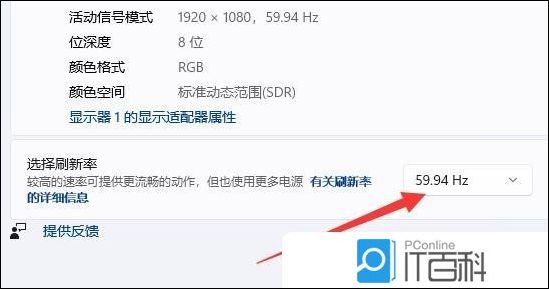
-
点击“刷新率”下拉菜单
这里会列出你的显示器支持的所有选项,如果你没看到高刷新率(比如120Hz以上),先别慌——我当初也以为显示器坏了,其实是线材问题(后面会讲)。
常见问题与玄学排查
-
为什么没有高刷新率选项?
除了显示器硬件限制,还可能是因为:- 用了HDMI老线(DP线通常支持更高刷新率,我后来换根线就解决了);
- 显卡驱动没更新(NVIDIA/AMD官网下个最新驱动,别靠Windows自动更新);
- 笔记本外接屏要关闭自带屏幕(有些型号偷懒不告诉你)。
-
调高后感觉眼睛累?
正常,我从60Hz跳到144Hz的第一天,甚至有点头晕……适应半天才好转,人体真的很神奇。 -
游戏内刷新率要单独设置!
很多游戏比如《CS2》会默认锁60帧,记得去视频设置里手动改——不然系统调再高也没用,这是我用连续三局扑街换来的教训。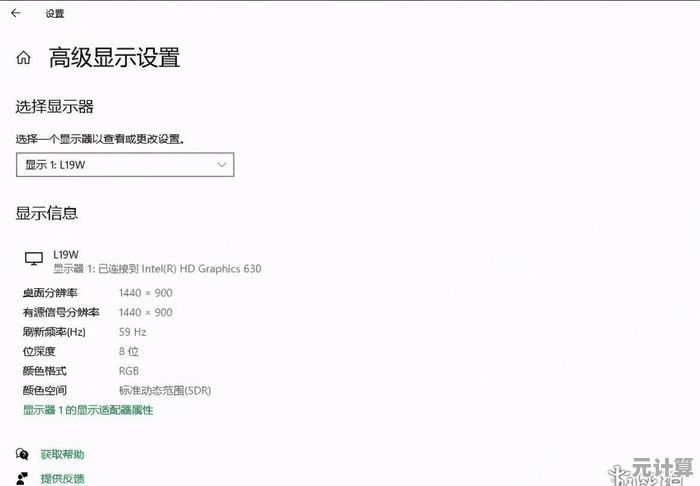
一些偏门但实用的小技巧
-
快捷键切换刷新率:
如果你常在不同场景切换(比如写代码时60Hz省电,玩游戏时拉满),可以用软件如Custom Resolution Utility快速切换,不用每次都点设置。 -
HDR与刷新率的冲突:
开HDR后有些显示器会强制降刷新率,这是硬件限制,别硬刚,权衡一下你要色彩还是流畅度。 -
多屏不同刷新率?没问题!
Win11现在支持主屏144Hz副屏60Hz同时运行(早期版本会同步降频),但偶尔会有鼠标拖影,我的解决办法是——把视频播放窗口扔副屏,眼不见为净(笑)。
说到底,调刷新率不是什么高深操作,但细节决定体验,有时候你以为的“硬件短板”,可能只是一根线、一个驱动选项的锅,折腾电脑就是这样,偶尔会烦躁,但搞定的那一刻——看到鼠标轨迹像德芙一样丝滑的时候——真的爽到。
希望你能一次搞定,如果失败了……欢迎在评论区吐槽,咱们一起研究(或者一起骂微软)。
本文由示清妙于2025-10-08发表在笙亿网络策划,如有疑问,请联系我们。
本文链接:http://pro.xlisi.cn/wenda/57922.html